Spørsmål
Problem: Hvordan fikser jeg LiveKernelEvent 141-krasjfeil?
Hei, jeg håper du kan hjelpe meg. Hver gang jeg spiller et spill en stund, får det et krasj, og det er ingen feilmeldinger. I noen tilfeller kan jeg spille i noen timer før en krasj skjer igjen. Når jeg sjekket Event Viewer, rapporterer det at LiveKernelEvent-kode 141 har oppstått. Noen ideer?
Løst svar
LiveKernelEvent 141 er en feilkode som brukere kan se etter et programkrasj. Folk rapporterte om problemet på forskjellige IT-fora, og det ser ut til at problemet er utbredt på Windows 10-maskiner. Selv om problemet kan påvirke et hvilket som helst program (dvs. en krasj kan oppstå), er det mer vanlig å se det mens du spiller grafikkintensive videospill som The Witcher 3.
De fleste brukere som rapporterte LiveKernelEvent kode 141-feilen sa at spillkrasj oppstår tilfeldig når et spill spilles. Hyppigheten av disse krasjene er også inkonsekvent – noen sa at de kunne motta flere slike feil i løpet av en time, mens andre hevdet at de kunne spille et spill en stund før det krasjer.
Akkurat som alle andre feil, kan denne oppstå på grunn av forskjellige årsaker. Men siden hendelsen vanligvis oppstår når du spiller avanserte spill, er det sannsynligvis skjermkortdrivere som har feil – de kan bli ødelagt eller feil installert.
Til tross for dette kan saken din være annerledes – her er noen eksempler:
- Underytende, sviktende eller svak strømforsyningsenhet (PSU)
- Problemer med overoppheting
- Programvarekonflikt
- Overklokking osv.
Feilnavnet peker også på at hendelsen skjedde ved Kernel[1] nivå, som brukes til å koble applikasjonsprogramvare med maskinvare, som kan peke på sviktende maskinvare. Kjernefeil er relativt vanlige, du kan også se en Kernel Power 41 feil i Event Viewer når du mottar tilfeldige spillkrasj.
For å fikse LiveKernelEvent kode 141 feil på Windows 10, må du bruke flere løsninger vi gir nedenfor til en fungerer for ditt spesielle tilfelle.
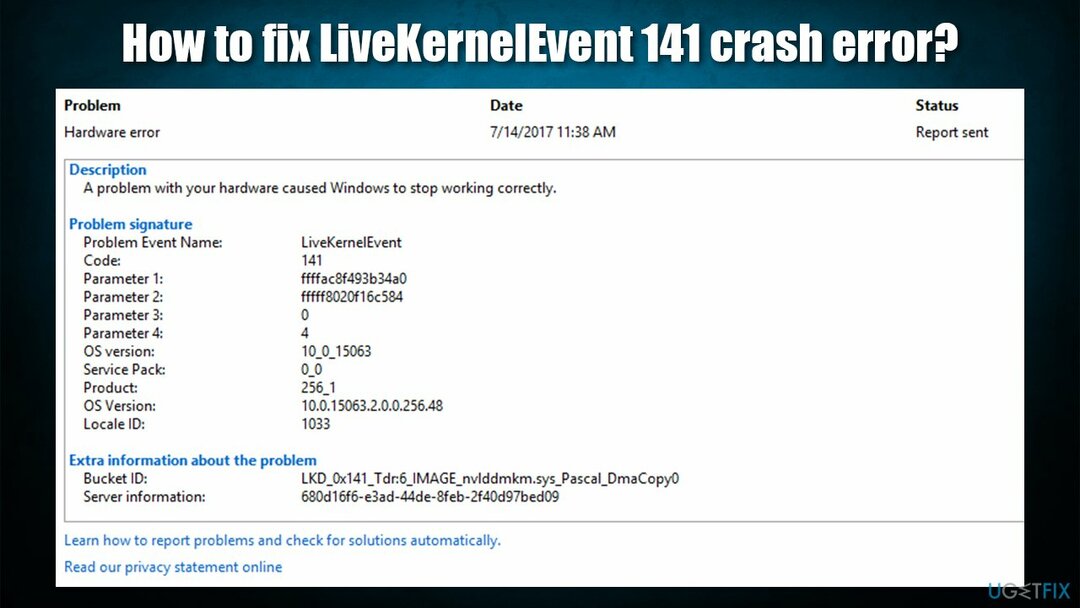
Metode 1. Slutt å overklokke din GPU og CPU
For å reparere skadet system, må du kjøpe den lisensierte versjonen av Reimage Reimage.
Overklokking er en velkjent prosess i spillverdenen, da den hjelper til med å presse maskinvaren til sine grenser. Det betyr at selv om det kan tillate brukere å spille mer krevende spill, kan det også resultere i systemustabilitet, og krasj er ganske vanlig[2] på enheter med overklokket CPU eller/og GPU.
Hvis du overklokker maskinvaren og mottar krasj tilfeldig, bør du starte PC-en på nytt i BIOS[3] og deaktivere all overklokking, og la maskinvare fungere med normale hastigheter.
Metode 2. Prøv et automatisk reparasjonsverktøy
For å reparere skadet system, må du kjøpe den lisensierte versjonen av Reimage Reimage.
Det er noen ganger vanskelig å finne den eksakte årsaken til Live Kernel Event 141-feilen, da det kan være en rekke forskjellige årsaker til det. Derfor anbefaler vi sterkt at du prøver å kjøre en skanning med et reparasjons- og diagnostikkverktøy ReimageMac vaskemaskin X9. Den kan finne de ødelagte Windows-sektorene og erstatte dem med nye.
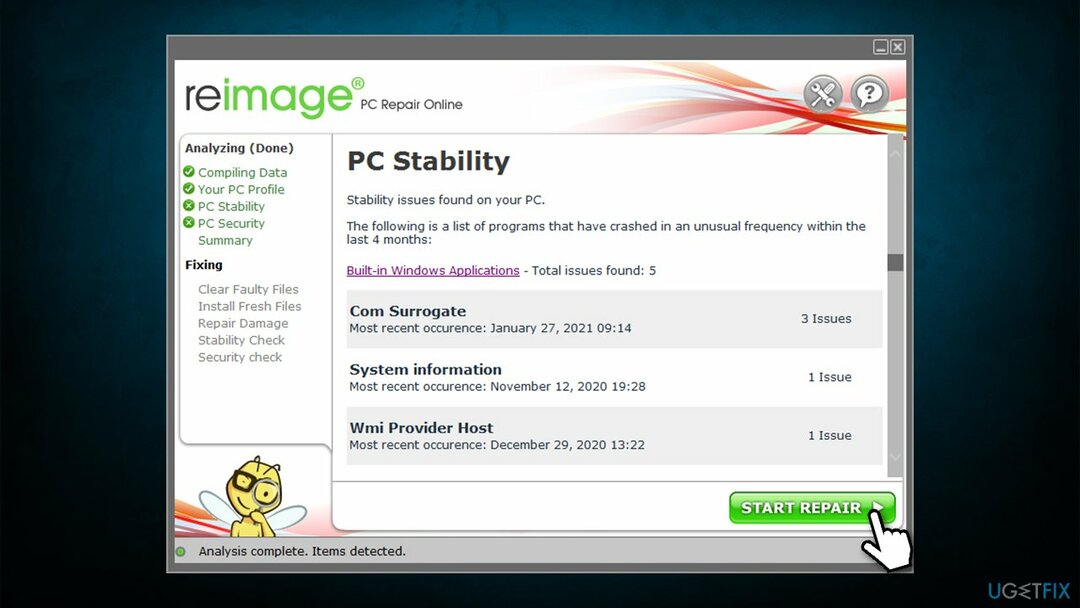
Med denne metoden kan du ganske enkelt klikke på en skanneknapp og la appen gjøre jobben for deg. Alternativt kan det hende du må bruke timer før du finner og eliminerer årsaken til problemet.
Metode 3. Installer din GPU eller andre drivere på nytt
For å reparere skadet system, må du kjøpe den lisensierte versjonen av Reimage Reimage.
En av hovedårsakene til spillkrasj er driverkorrupsjon. Det samme kan også skje når feil drivere er installert på systemet. Derfor bør du prøve å installere drivere på nytt på enheten din:
- Høyreklikk på Start og velg Enhetsbehandling
- Utvide Skjermadaptere seksjon
- Høyreklikk på GPUen din og velg Avinstaller enheten
- Kryss av Slett driverprogramvaren for denne enheten avkrysningsboksen og klikk Avinstaller
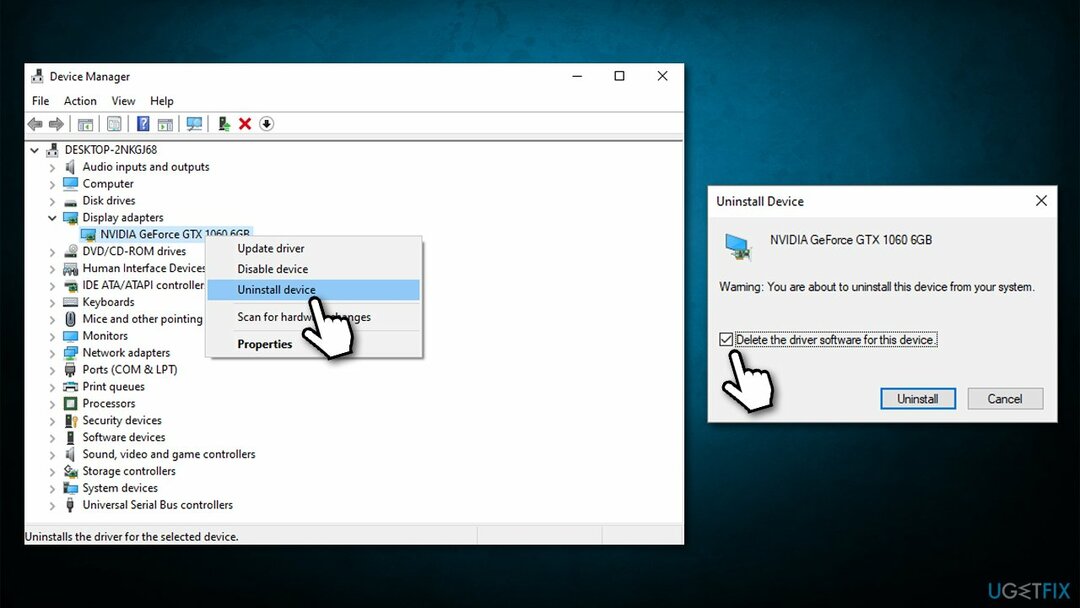
- Start på nytt og installer deretter de nyeste tilgjengelige driverne på nytt.
Årsaken til krasjet kan også være andre drivere, for eksempel brikkesett. Derfor bør du også installere disse på nytt. Den enkleste måten å håndtere drivere på er ved å bruke et automatisk program som f.eks DriverFix – det vil spare deg for mye tid, og du slipper å besøke produsentens nettside hver gang en ny driver er ute.
Metode 4. Bruk en ren støvel
For å reparere skadet system, må du kjøpe den lisensierte versjonen av Reimage Reimage.
Den rene oppstarten kan hjelpe deg med å finne ut om en programvarekonflikt eller en skadet app forårsaker problemer. Slik får du tilgang til den:
- Type msconfig i Windows søk og trykk Tast inn
- Gå til Tjenester fanen
- Kryss av Skjul alle Microsoft-tjenester boksen og velg Deaktivere alle
- Gå til Oppstart fanen og klikk Åpne Oppgavebehandling
- I Oppgavebehandling høyreklikker du på hvert av elementene og velger Deaktiver, lukk deretter Oppgavebehandling
- Gå til Boot-fanen, merk av Sikker oppstart, klikk deretter Søke om og OK
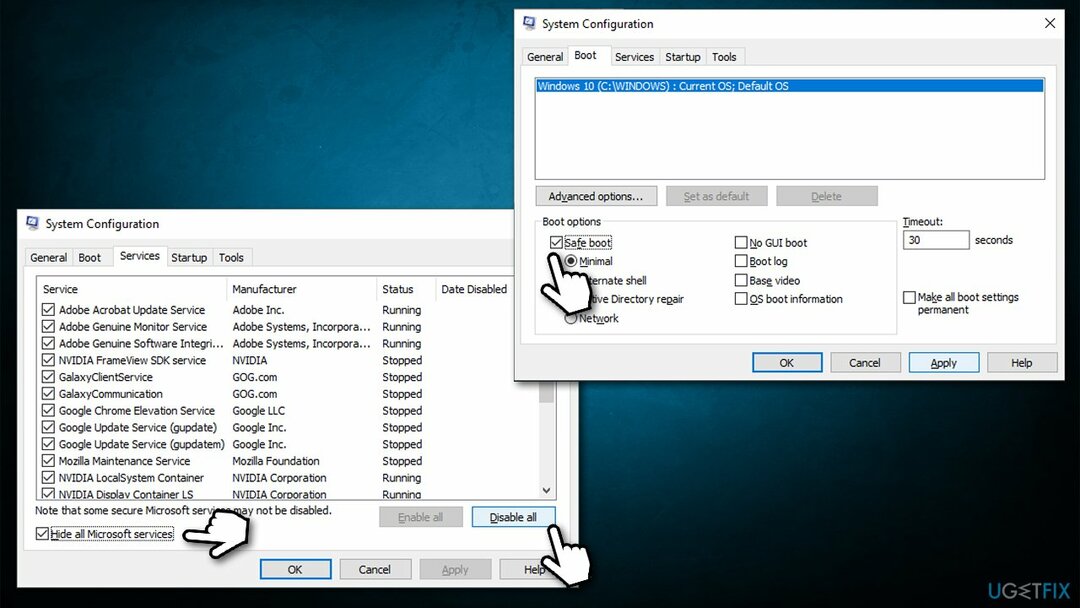
- Omstart din datamaskin.
Metode 5. Installer alle ventende Windows-oppdateringer
For å reparere skadet system, må du kjøpe den lisensierte versjonen av Reimage Reimage.
- Type Oppdateringer i Windows-søk og trykk Tast inn
- Her kan du kanskje se at det allerede er ventende valgfrie oppdateringer
- Klikk Last ned og installer
- Når du er ferdig, klikker du også Se etter oppdateringer og se om nye oppdateringer er tilgjengelige
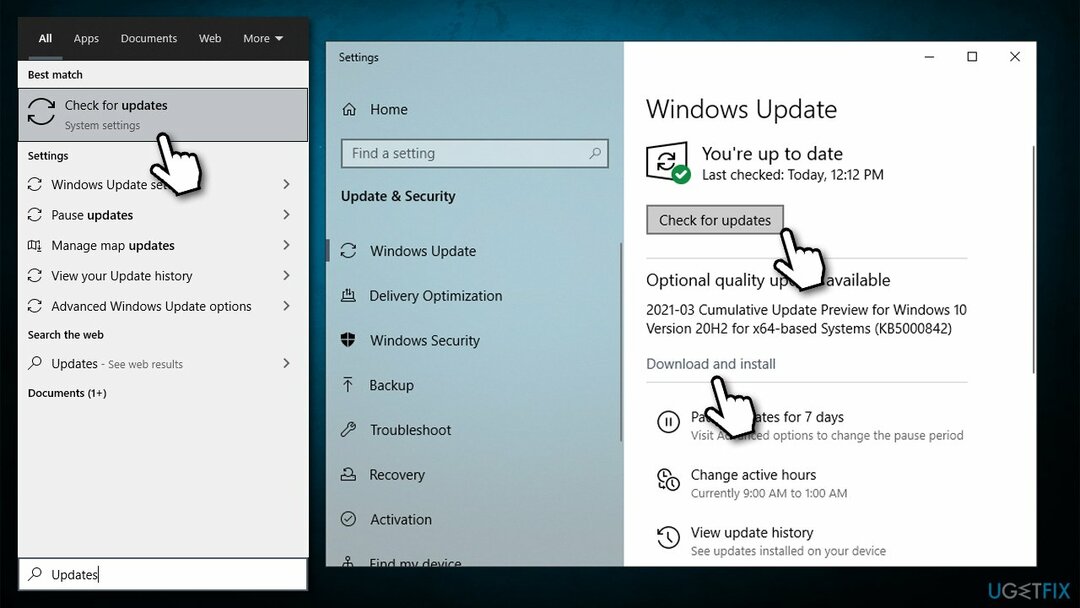
- Omstart systemet.
Metode 6. Sjekk disken for feil
For å reparere skadet system, må du kjøpe den lisensierte versjonen av Reimage Reimage.
- Type cmd i Windows-søk
- Høyreklikk på Ledeteksten og velg Kjør som administrator
- Her, kopier og lim inn følgende kommando (merk at C: er stasjonen du vil kjøre skanningen for):
chkdsk C: /f /r /x
- Hvis skanningen ikke starter, men i stedet returnerer en feil, skriv inn Y og treffer Tast inn
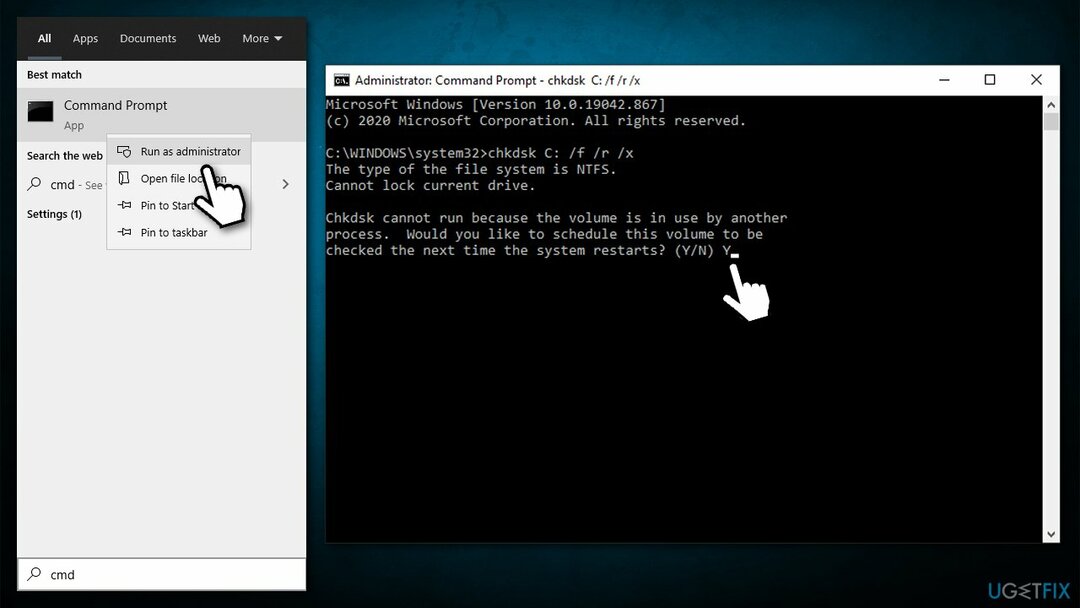
- Deretter omstart PC-en for å starte skanningen.
Reparer feilene dine automatisk
ugetfix.com-teamet prøver å gjøre sitt beste for å hjelpe brukere med å finne de beste løsningene for å eliminere feilene deres. Hvis du ikke ønsker å slite med manuelle reparasjonsteknikker, vennligst bruk den automatiske programvaren. Alle anbefalte produkter er testet og godkjent av våre fagfolk. Verktøy som du kan bruke for å fikse feilen, er oppført nedenfor:
By på
gjør det nå!
Last ned FixLykke
Garanti
gjør det nå!
Last ned FixLykke
Garanti
Hvis du ikke klarte å fikse feilen ved å bruke Reimage, kontakt supportteamet vårt for å få hjelp. Vennligst gi oss beskjed om alle detaljer du mener vi bør vite om problemet ditt.
Denne patenterte reparasjonsprosessen bruker en database med 25 millioner komponenter som kan erstatte enhver skadet eller manglende fil på brukerens datamaskin.
For å reparere skadet system, må du kjøpe den lisensierte versjonen av Reimage verktøy for fjerning av skadelig programvare.

For å være helt anonym og forhindre at ISP og regjeringen fra å spionere på deg, bør du ansette Privat internettilgang VPN. Det vil tillate deg å koble til internett mens du er helt anonym ved å kryptere all informasjon, forhindre sporere, annonser, samt skadelig innhold. Det viktigste er at du stopper de ulovlige overvåkingsaktivitetene som NSA og andre statlige institusjoner utfører bak ryggen din.
Uforutsette omstendigheter kan oppstå når som helst mens du bruker datamaskinen: den kan slå seg av på grunn av strømbrudd, a Blue Screen of Death (BSoD) kan forekomme, eller tilfeldige Windows-oppdateringer kan maskinen når du var borte for et par minutter. Som et resultat kan skolearbeid, viktige dokumenter og andre data gå tapt. Til gjenopprette tapte filer, kan du bruke Data Recovery Pro – den søker gjennom kopier av filer som fortsatt er tilgjengelige på harddisken og henter dem raskt.